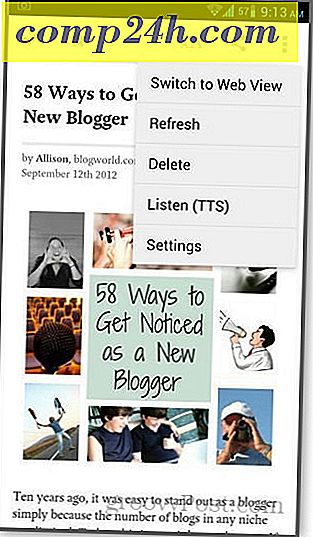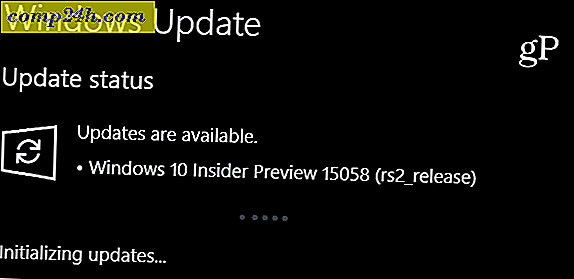iOS 7: öt biztonsági és adatvédelmi tipp az új eszközre
Ne feledje, hogy okostelefon vagy tabletta lényegében teljes körű számítógép, amelyet útközben használ, és a biztonság és az adatvédelem kérdéseit komolyan kell venni. Ha aggódsz az adatvédelem miatt, és biztonságodat szeretnéd biztosítani az iOS 7 eszközödön, itt találsz néhány tippet a segítségedre.
Engedélyezzen egy egyszerű vagy összetett zárójelű kódot
Ez magától értetődő, de meglepő, hogy hány iDevices vettem kölcsön, és a tulajdonos nem rendelkezik zárolt képernyőn kódot. Ha a kezdeti beállítás során nem állított be egyet, létrehozhat egyet a Beállítások> Általános> Jelszózár> Jelszó bekapcsolása pontra . Alapértelmezés szerint négy számjegy - például egy PIN kód.

Az összetett jelszót azonban egyszerű Passcode kikapcsolásával hozhatja létre. Ezután írhat be egy jelszót vagy egy teljes kifejezést. A létrehozás után beállíthatja, hogy mennyi idő telik el, mielőtt a jelszóra szüksége lenne. Persze, ha iPhone 5S-t használsz, érdemes lehet az ujjlenyomat-érzékelőt is engedélyezni.

Távolítsa el a gyakori helyeket az iOS 7-ben
Annyi alkalmazásnak ma kell a helymeghatározást használni. És az iOS 7-nek gyakori helyszíne is van beépítve. Előfordulhat, hogy a funkciót szeretné használni, de előfordulhat, hogy ezeket is ki szeretné törölni. Ehhez lépjen a Beállítások> Adatvédelem> Helyszolgáltatások> Rendszer szolgáltatások> Gyakori helyek menüpontra . Igen, mélyen temették el! Görgessen le a történelem alatt, és érintse meg a Törlés törlése elemet.
Ha nem szeretné, hogy a gyakori helyek egyáltalán legyenek, csak kapcsolja ki a szolgáltatást.

Az iOS 7 lehetővé teszi a helymegosztás testreszabását is. Menjen az Általános> Korlátozások> Korlátozások engedélyezése lehetőségre . A jelszót kétszer kell megadnia, majd az egyes alkalmazások kiválasztásához engedélyezni kell a korlátozásokat. Miután kiválasztotta az alkalmazásokat, görgessen lefelé az Adatvédelem részben. Érintse meg a Helyszolgáltatás elemet az adott alkalmazások helyének letiltásához.

A cookie-k blokkolása, a DNT engedélyezése a Safari-ban
Míg az iOS 7 Safari böngészőjében található Do Not Track (DNT) funkciója a trackerek "önkéntes együttműködésére" támaszkodik, minden védelem segít. A DNT funkció engedélyezéséhez válassza a Beállítások> Safari lehetőséget. A Biztonság és adatvédelem alatt kapcsolja be a Ne kövesse nyomon. A cookie-kat alapértelmezés szerint a harmadik felek és a hirdetők blokkolják, de azt bármikor módosíthatja.

Vezérlőközpont és értesítések tiltása a lezárási képernyőn
A naptárban, az üzenetekben és egyéb elemekben szereplő értesítéseknek köszönhetően kényelmesen hozzáférhet a Zárolás képernyőről, de előfordulhat, hogy az adott információ csak bárki számára elérhető. Menjen a Beállítások> Értesítési központba. Itt kiválaszthatja mindkét értesítést View és Today View.

Az egyes alkalmazások egyenként is bejárhatók és beállíthatók az értesítések megjelenítéséhez, vagy sem.

Beszéltünk arról, hogyan tilthatjuk le a Vezérlőközpontot játékok vagy alkalmazások használata közben. De ugyanabban a részben letilthatja a Vezérlőközpontot a Lock képernyőn való megjelenésből.

A kétlépcsős azonosítás engedélyezése
Minél több biztonsági réteg van, annál jobb a biztonsága. Ehhez be kell írnia egy alkalmazásspecifikus jelszót vagy PIN-kódot, amikor először beállítja a szolgáltatást az eszközön. Tekintse meg cikkünket arról, hogyan lehet engedélyezni a kétlépcsős azonosítást az Apple ID-jéhez.

Ezenkívül ellenőrizze, hogyan engedélyezheti a kétlépcsős azonosítást az ezen a fiókon, amelyet az iPhone-ján vagy iPad-jében használni fog:
- A Google két faktoros hitelesítési fordulója
- Engedélyezze a két tényező hitelesítést a Facebookon
- LastPass Two Factor Authentication
- A kétlépcsős azonosítás engedélyezése a Dropboxon